Podría haber casos en los que necesitemos verificar nuestra conectividad de red actual o, a veces, solucionar problemas de una conexión en particular. Podemos seguir unos sencillos pasos para comprobar las conexiones activas. También tenemos algunos comandos predefinidos que, cuando se ingresan en el símbolo del sistema, brindan una explicación detallada sobre la conexión, incluida la dirección IP, los números de puerto y el estado de la conexión. En este artículo, veamos las formas de verificar las conexiones de red activas en Windows.
Conexiones de red
Hay dos métodos para comprobar las conexiones de red:
Método 1: Usar el panel de control
Paso 1: en la pestaña de búsqueda, busque el panel de control y haga clic en ver el estado de la red y las tareas debajo de Red e Internet. (Esto muestra la red actual a la que está conectado el sistema).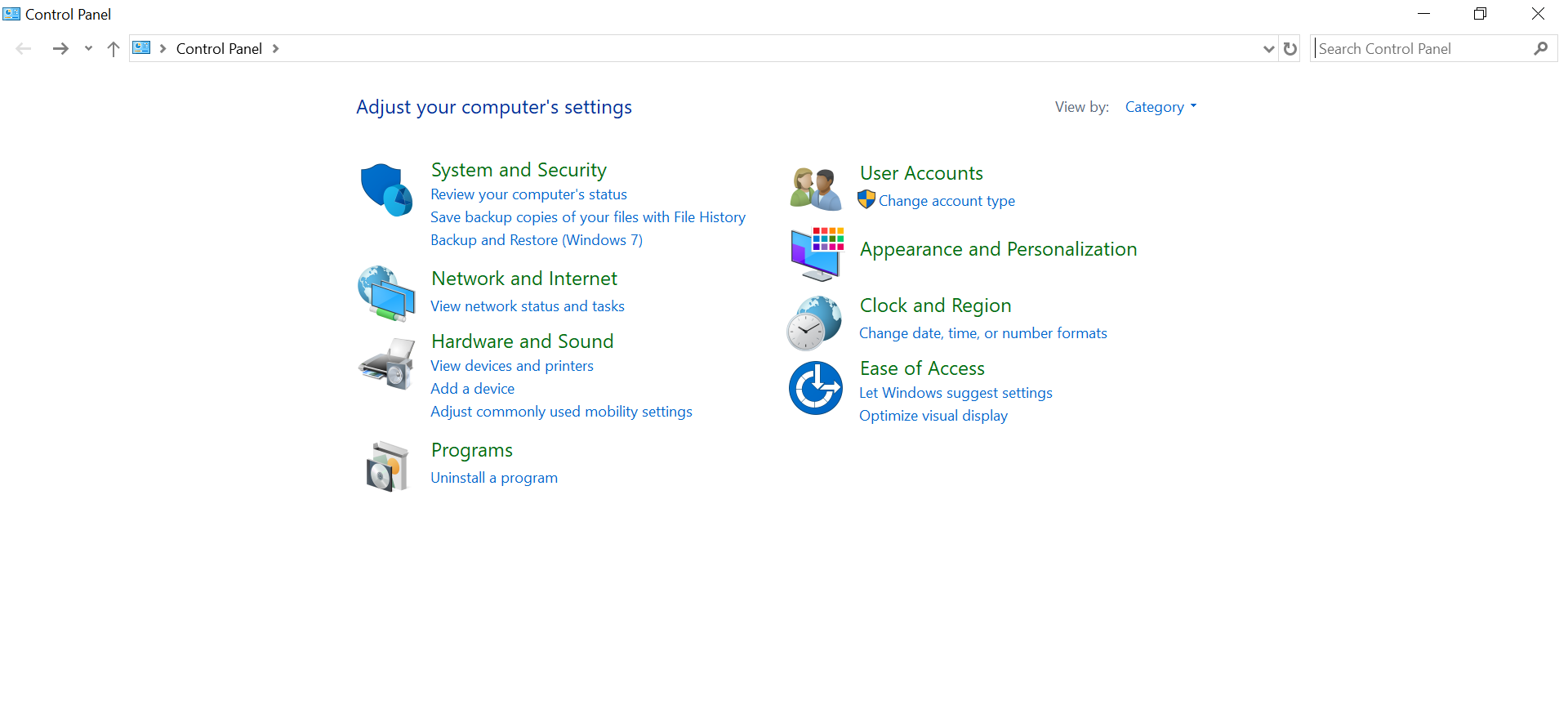
Paso 2: puede hacer clic en las conexiones para verificar el estado de la red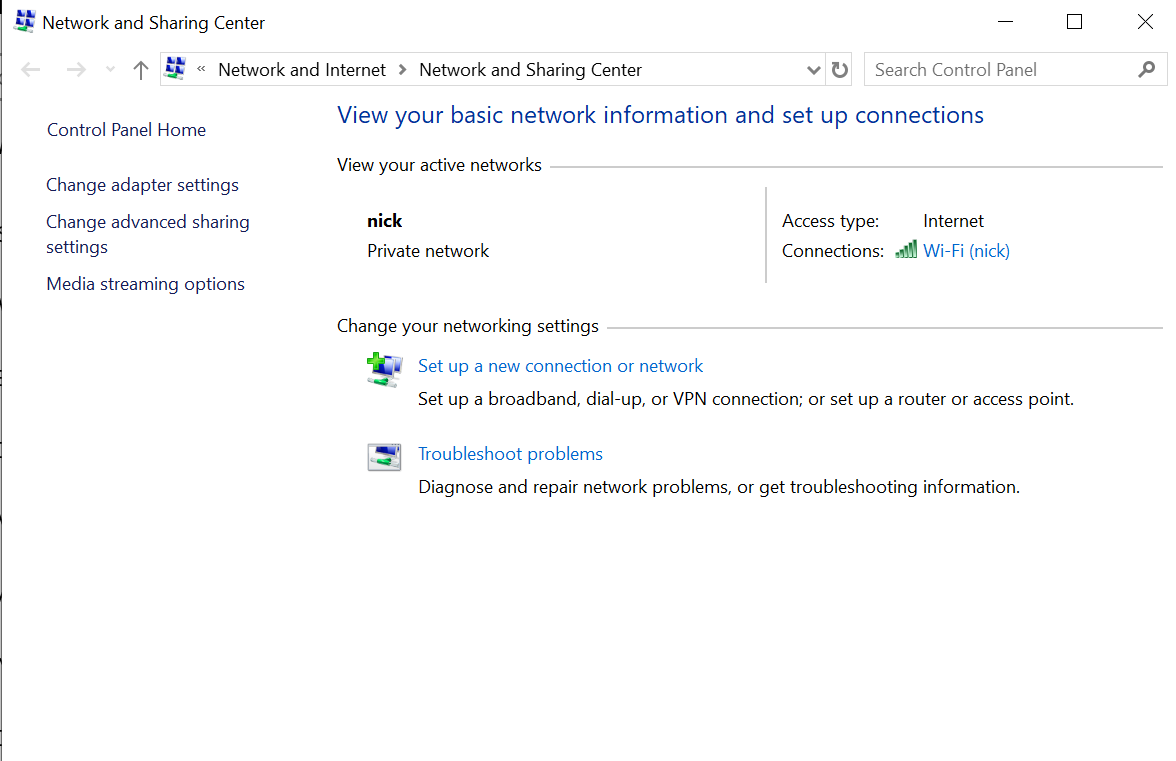
Paso 3: haga clic en Detalles para obtener más información sobre la conexión de red, como la dirección IPv6, la máscara de subred, etc.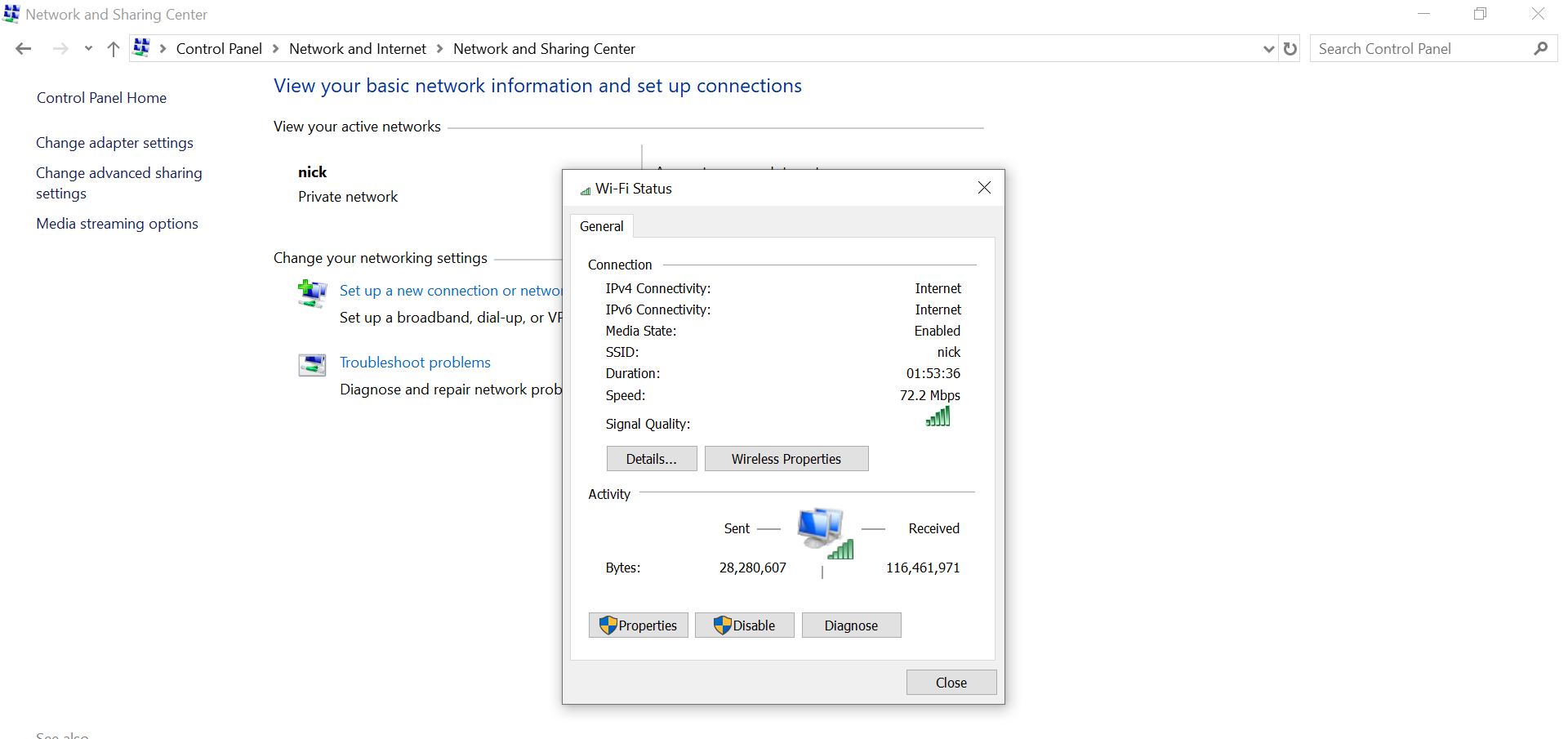
Alternativamente:
Paso 1: Vaya a la configuración y haga clic en Red e Internet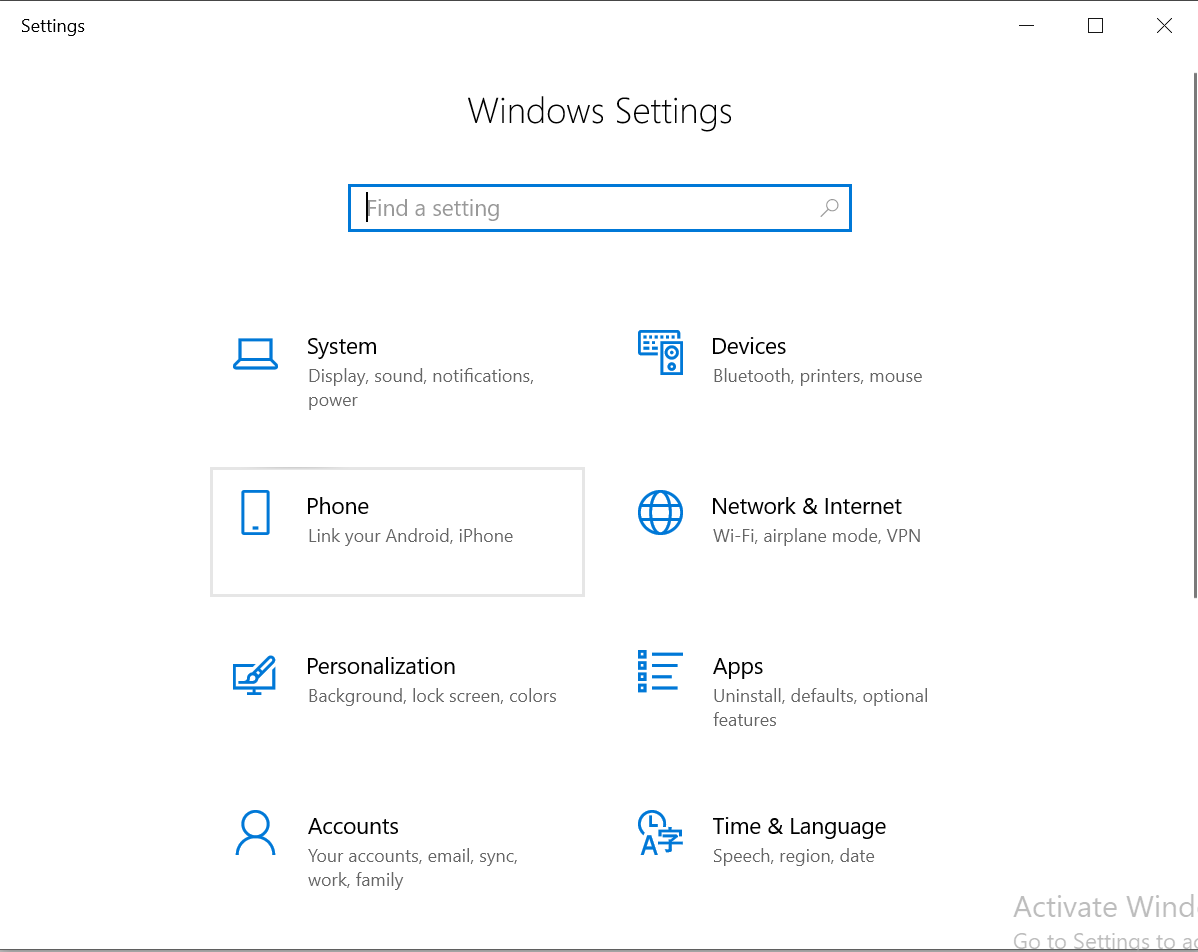
Paso 2: seleccione Ethernet y luego haga clic en Centro de redes y recursos compartidos que navegaría a la misma página donde se muestra la red actual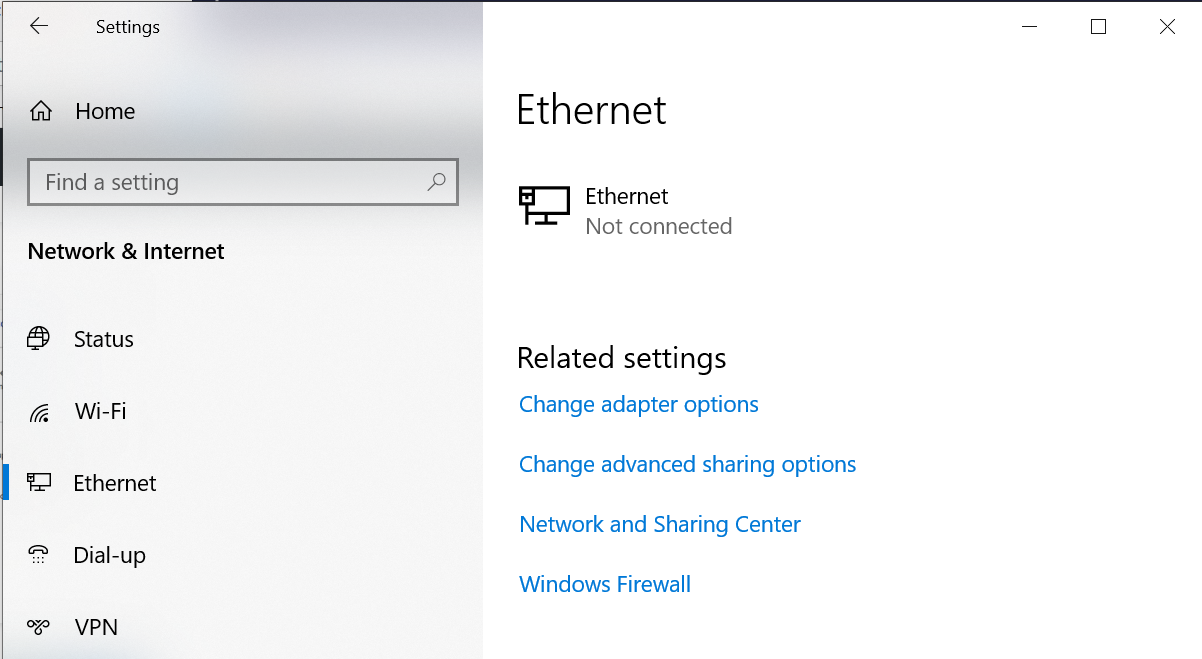
Método 2: Uso de la carpeta de conexiones de red
Paso 1: En la barra de búsqueda escriba: “ncpa.cpl” y presione enter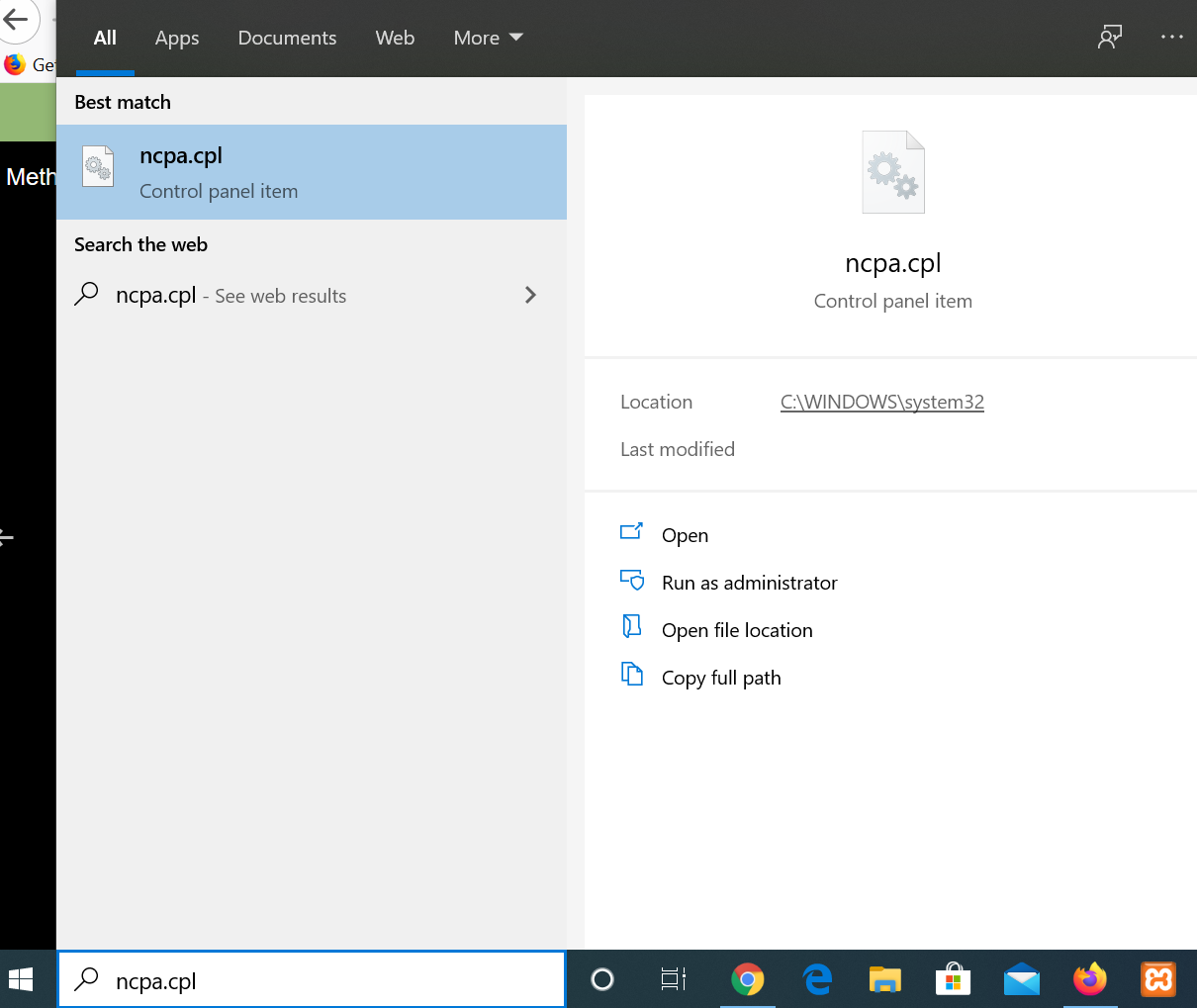
Esto mostraría todas las conexiones pero podemos identificar la conexión activa usando el ícono verde
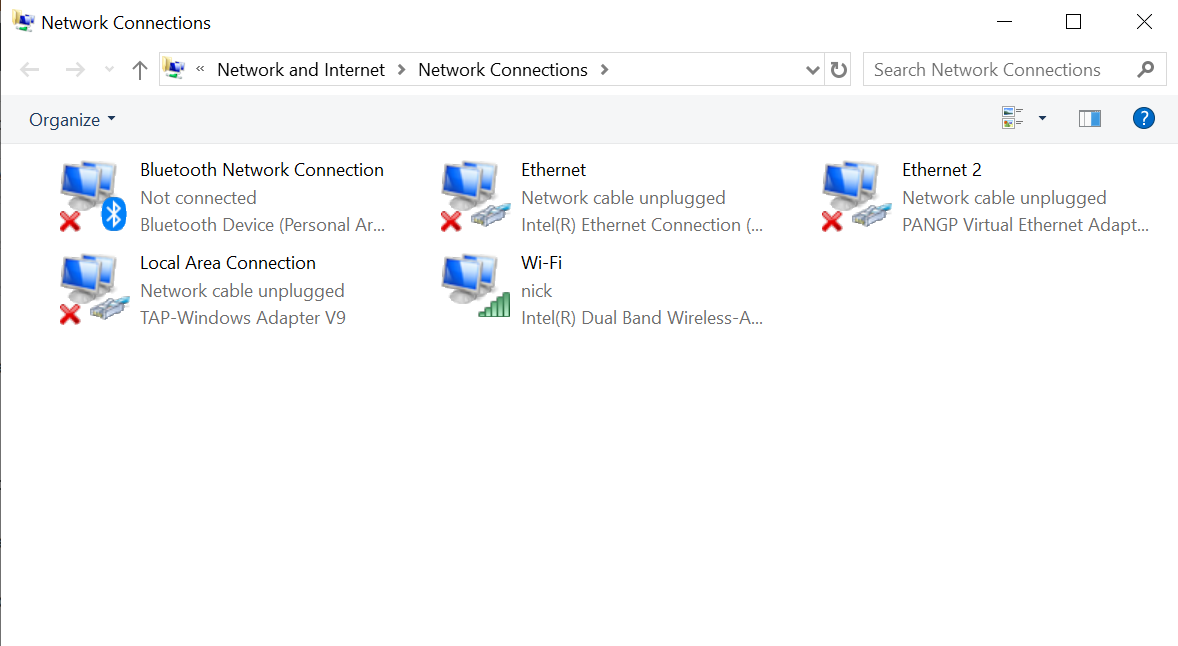
Paso 2: haga clic derecho en la conexión activa y haga clic en el estado para ver la página de estado.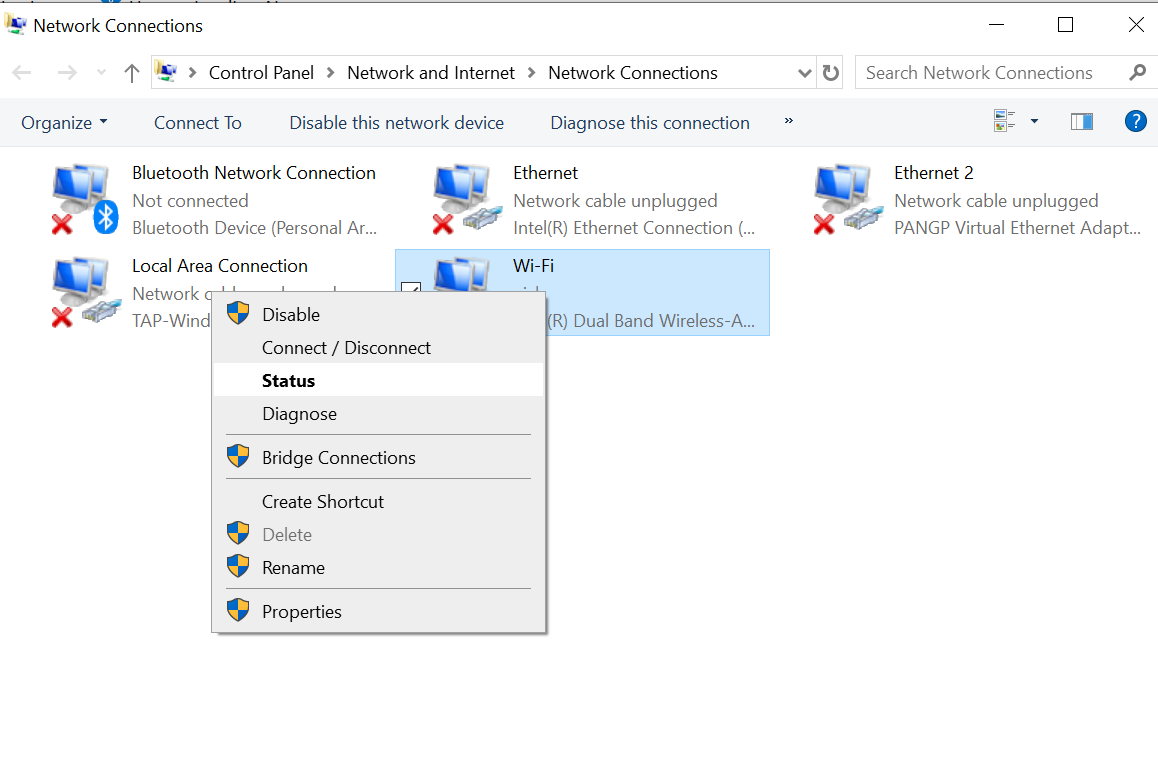
Ahora, puede hacer clic en los detalles para obtener más información, tal como lo hicimos en los pasos anteriores.
Comprobación de todas las conexiones activas
Además de las conexiones a Internet que hemos visto hasta ahora, hay muchas más conexiones activas para que el sistema funcione. Para ver tales conexiones, siga los pasos a continuación:
Paso 1: En la barra de búsqueda, escriba «cmd» (Símbolo del sistema) y presione Entrar.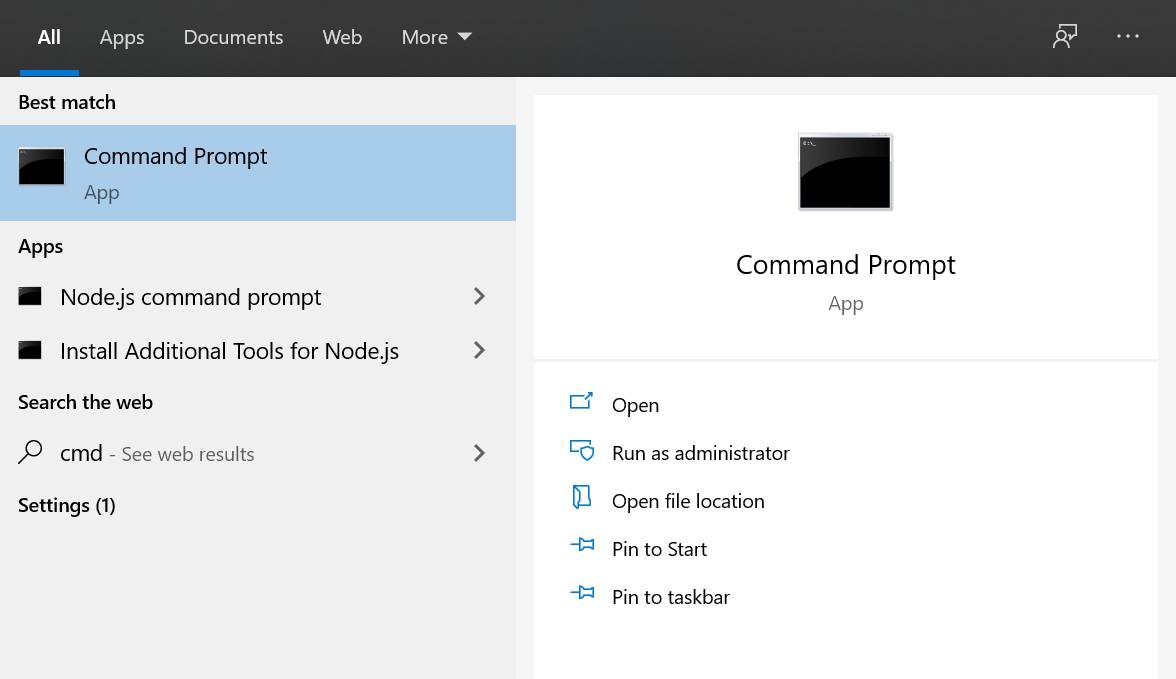
Alternativamente, presione » + R » en el teclado. En el cuadro de texto abierto, escriba » cmd » y haga clic en Aceptar 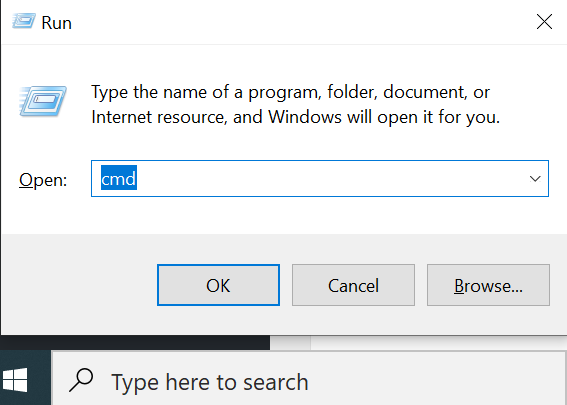
. Esto abrirá la ventana del símbolo del sistema.
Paso 2: ahora podemos ingresar los comandos netstat para ver todas las conexiones activas actuales
“ netstat -a ” muestra todas las conexiones actualmente activas y la salida muestra las direcciones de protocolo, origen y destino junto con los números de puerto y el estado de la conexión.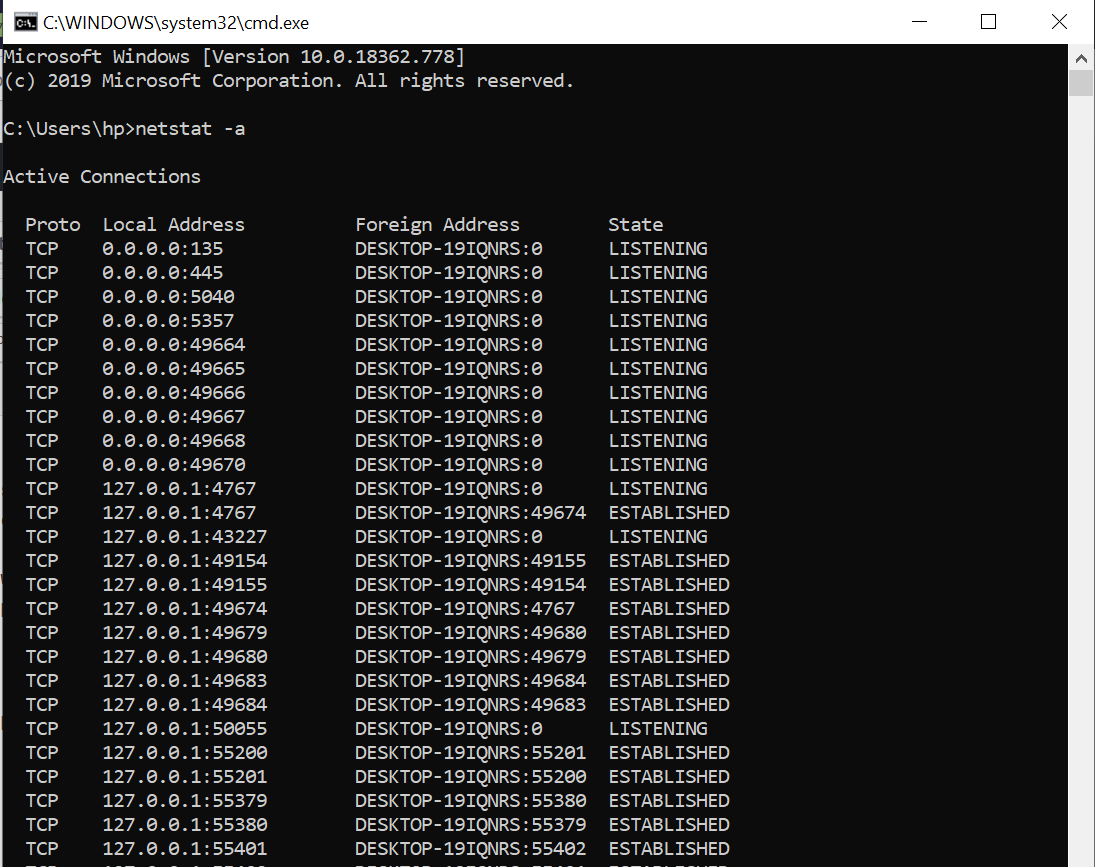
“ netstat -b ” muestra el ejecutable involucrado en la creación de cada conexión o puerto de escucha
Tenga en cuenta que necesitamos privilegios adicionales para ejecutar esta salida. Es posible que veamos el siguiente error.
En tales casos, abra el símbolo del sistema y ejecútelo como administrador.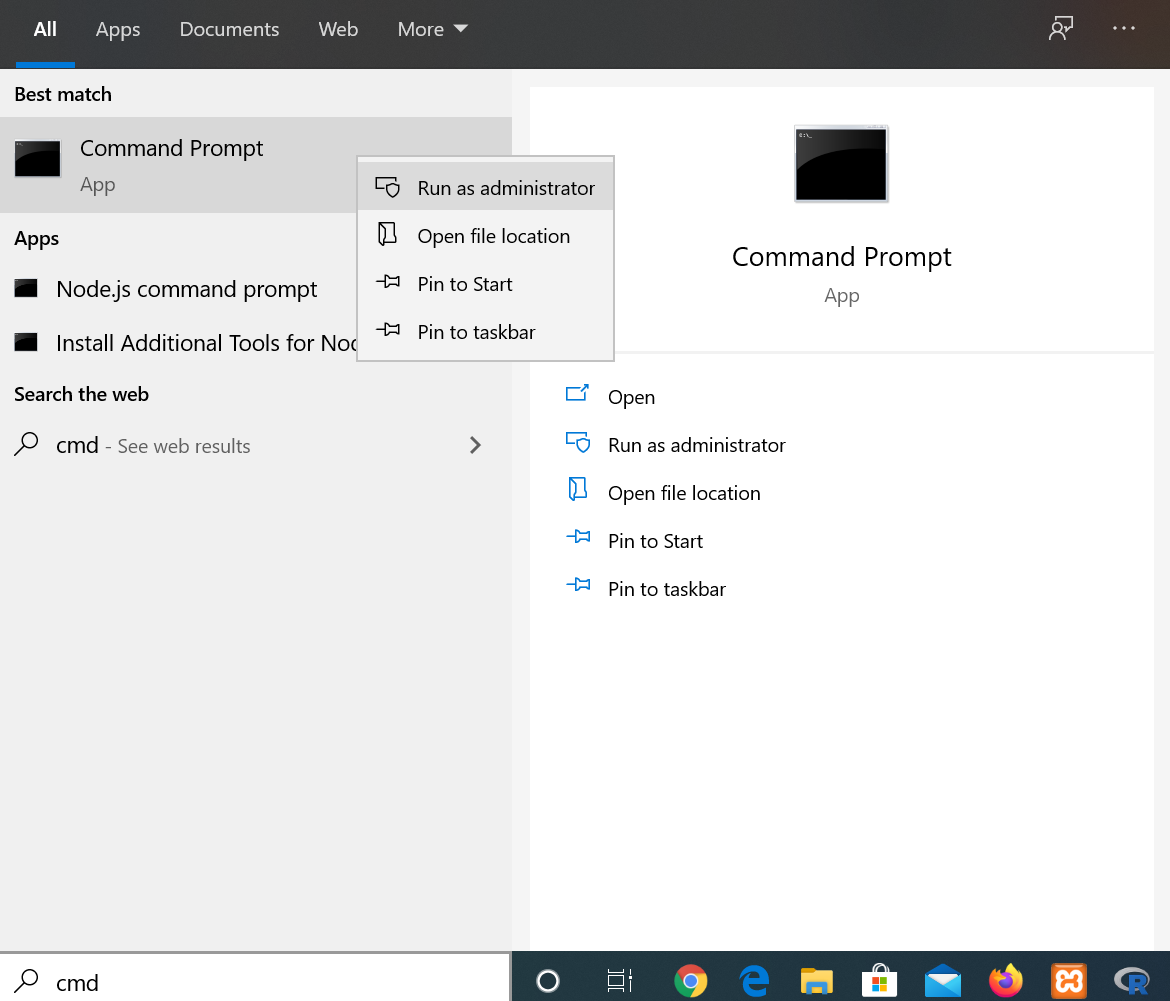
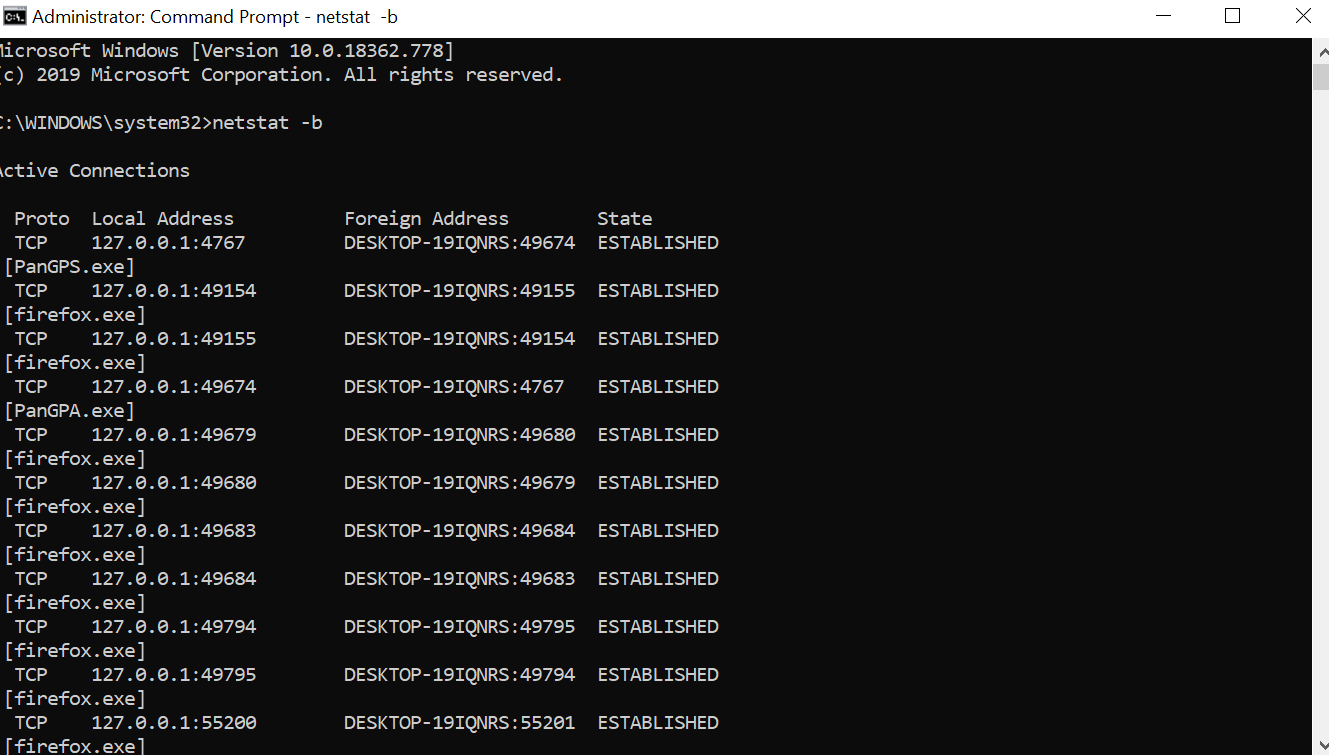
“ netstat -n ” muestra salidas similares con direcciones IP en lugar de nombres de sistemas o servicios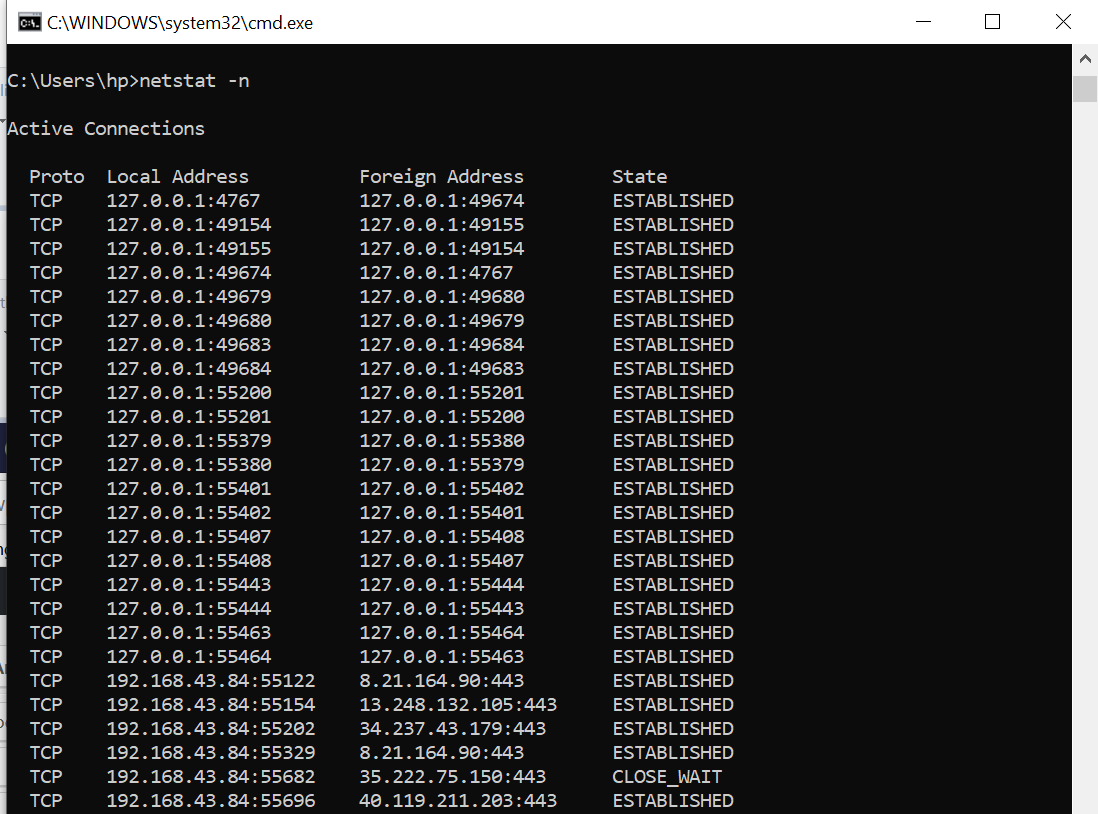
“ netstat /? ” muestra todas las opciones disponibles con el comando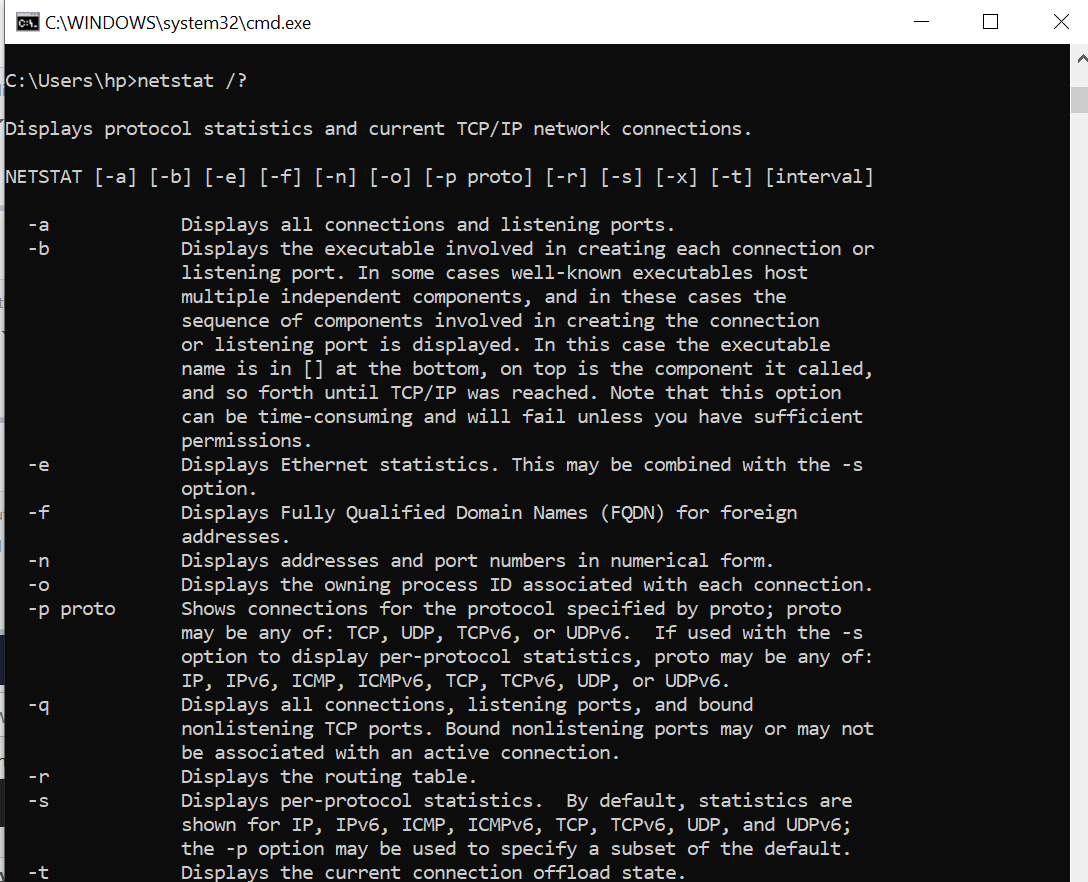
Publicación traducida automáticamente
Artículo escrito por Nikitha Sri y traducido por Barcelona Geeks. The original can be accessed here. Licence: CCBY-SA